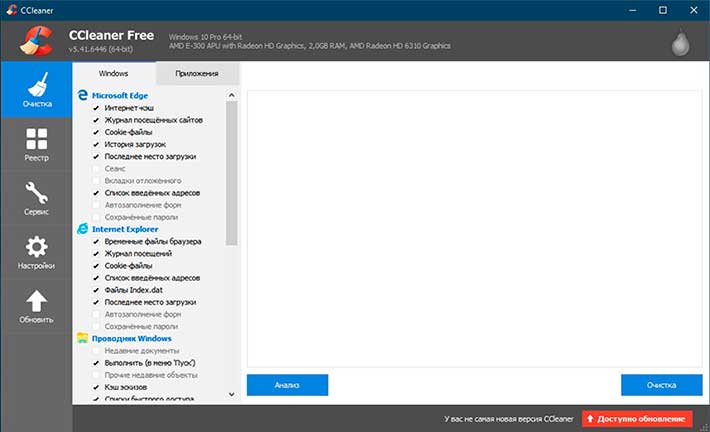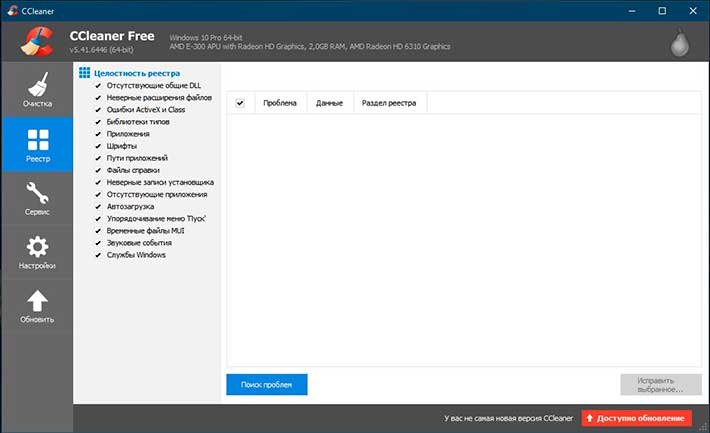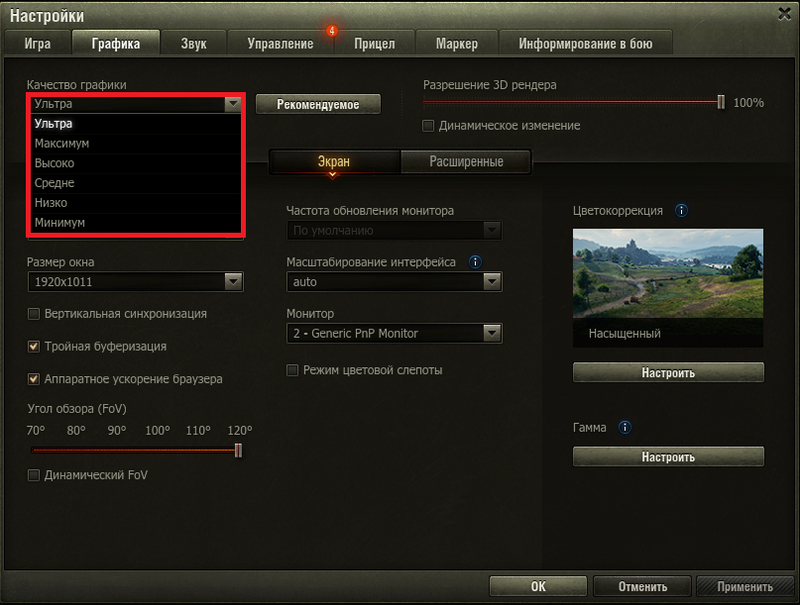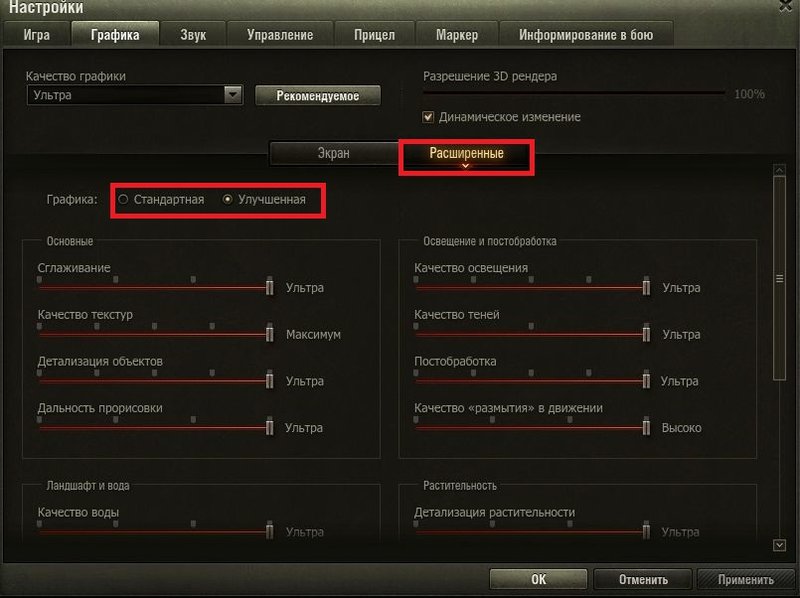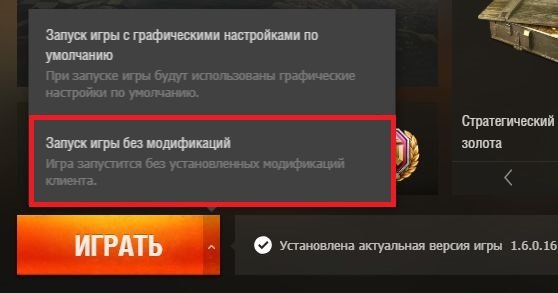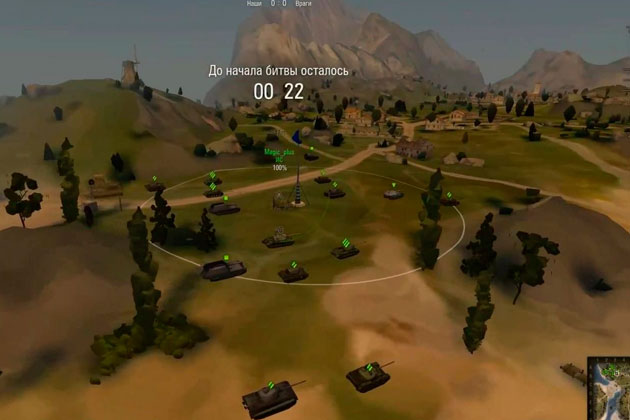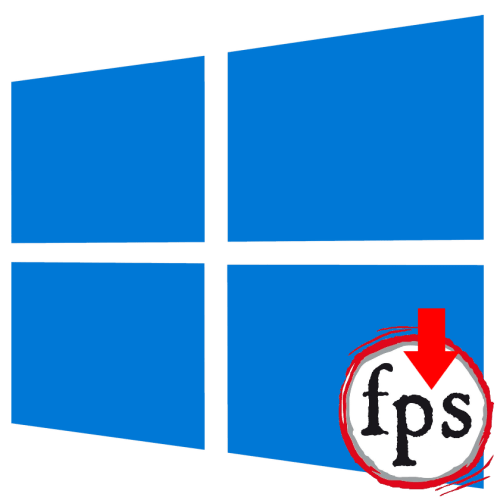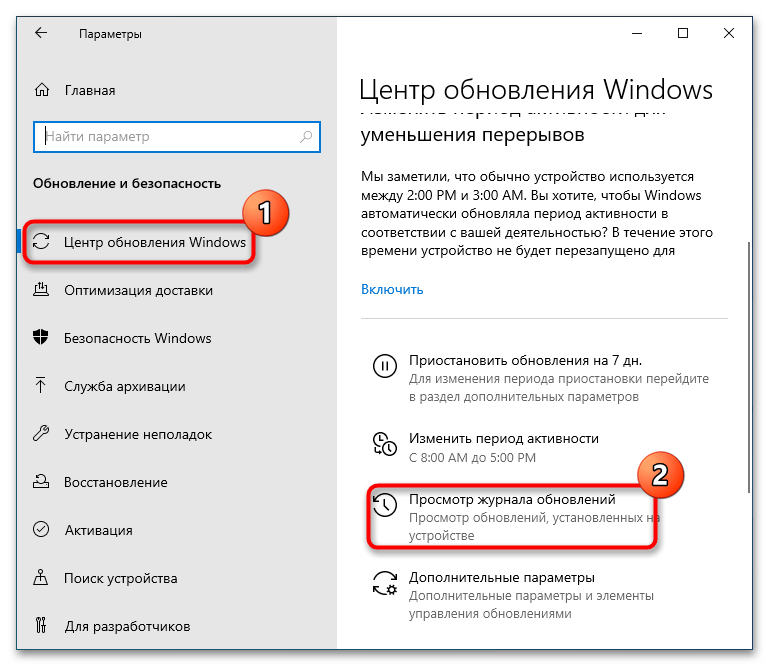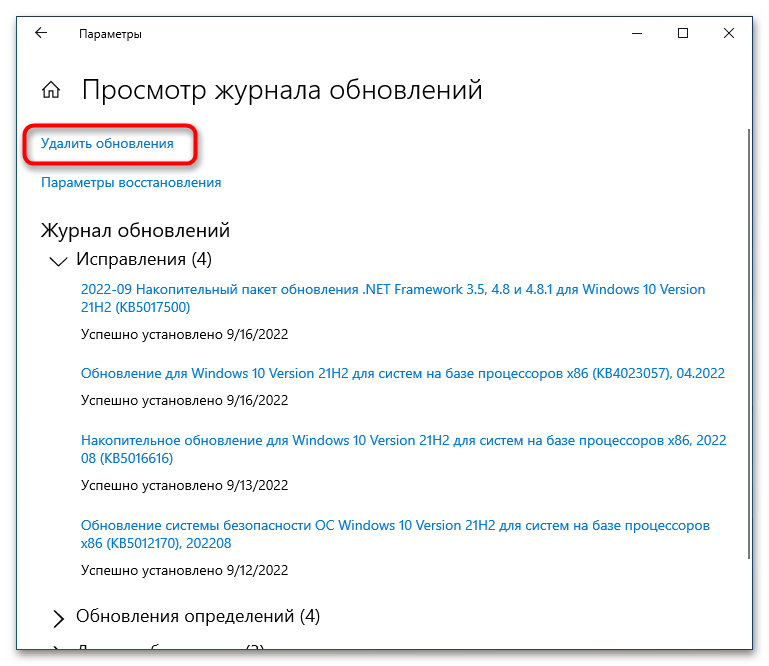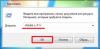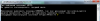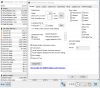На чтение 8 мин. Просмотров 15.7k. Опубликовано 03.09.2019
В идеальной параллельной вселенной геймеры не страдают от высоких падений FPS. Эта эпидемия может быть ужасной проблемой, и нелегко определить решение, потому что в игре так много разных факторов.
Windows 10 постепенно становится выбором номер один для игр, хотя больше, потому что это часть требований и меньше по выбору геймеров. Тем не менее, потери FPS влияют на все системы, даже на всемогущую Windows 7.
Внезапные заикания, которые нарушают ваш игровой опыт, особенно в многопользовательских играх, где оптимальная скорость FPS является обязательной, могут быть довольно трудно решить.
Особенно, если они происходят внезапно, без каких-либо объяснений. К счастью, мы подготовили подробный список всех решений, которые приходили нам в голову, и предоставили их ниже.
Если вы столкнулись с проблемами FPS и не знаете, как с ними справиться, обязательно проверьте список ниже.
Содержание
- Как я могу исправить внезапные падения FPS и пики в любой игре для Windows 10:
- 1: соответствовать системным требованиям
- 2: Проверьте охлаждение
- 3: Проверьте HDD
- 4. Убедитесь, что ваши драйверы GPU соответствуют поставленной задаче
Как я могу исправить внезапные падения FPS и пики в любой игре для Windows 10:
- Соответствовать системным требованиям
- Проверьте охлаждение и осмотрите процессор
- Проверьте HDD
- Убедитесь, что ваши драйверы GPU соответствуют поставленной задаче
- Сканирование на наличие вредоносных программ
- Проверьте соединение
- Изменить настройки в игре и Power
- Не используйте встроенное звуковое устройство
- Обновите Windows, DirectX и распространяемые файлы
- Отключить фоновые программы
- Переустановите игру
1: соответствовать системным требованиям
Даже если об этом скажет Капитан Очевидность, требования слишком часто являются причиной того, что определенная игра не дает результатов и рушит ваш мир с каждым всплеском FPS.
Тем не менее, есть две вещи, которые вы должны знать о системных требованиях, которые скрыты на виду и обычно игнорируются.
Во-первых, минимальные требования – это то, что вы должны взять с щепоткой соли. Разработчик в основном сообщает вам, что этой определенной конфигурации должно быть достаточно, если вы хотите запустить игру.
Переведено на общий язык «Просто начни». Теперь даже средние требования не принесут вам 30–60 FPS.
Чтобы запустить игру и рассчитывать на пиковую производительность, вам следует сосредоточиться на третьей колонке – Рекомендуемые требования.
Второе, что мы упускаем из виду, когда речь заходит о системных требованиях, касается изменений. Большинство популярных игр получают частые обновления, которые могут и будут влиять на производительность вашей игровой установки.
Итак, если вам сообщили, что определенное обновление принесло эстетические улучшения, более яркую графику и т. Д., Убедитесь, что вы можете запустить его. Такие сайты, как «Можете ли вы запустить это», являются хорошей отправной точкой, но официальные требования всегда являются теми, на которые вы должны полагаться.
Для лучшего игрового процесса мы рекомендуем бесплатно скачать игру Fire. Это поможет с различными игровыми проблемами, такими как низкий FPS, лаги и медленный ПК.
2: Проверьте охлаждение
Перегрев. Там нет ни одной проблемы, связанной с аппаратным обеспечением, которая представляет большую угрозу для вашего компьютера, чем перегрев. Поскольку сегодня мы говорим о скачках FPS и внезапных падениях, перегрев, вероятно, является самой большой подозрением для рассматриваемой проблемы.
Давайте представим общий сценарий: вы запускаете игру после простоя ПК, игра прекрасно работает до некоторого времени, а затем FPS отправляется в ад. Это происходит из-за перегрева процессора и/или графического процессора и, следовательно, недостаточной производительности.
Чтобы сохранить себя в условиях сильной жары и избежать сбоев, основные компоненты ПК начинают работать медленнее. Наконец, ваш компьютер должен отключиться принудительно, если температура превысит допустимые пределы.
Итак, для начала, убедитесь, что приобрели правильное программное обеспечение для контроля температуры. Как SpeedFan, например. Выше 90-95 градусов по Цельсию – это температуры, которых вам нужно избегать, чтобы избежать падения производительности и, в худшем случае, критического повреждения оборудования.
Что нужно сделать, чтобы улучшить систему охлаждения и снизить температуру во время игры?
Во-первых, вам нужно испачкать руки и почистить корпус компьютера. Особое внимание следует уделить выхлопу и кулерам.
Также замена термопасты должна стать нормой для каждого пользователя. Он имеет тенденцию терять свою функциональность через несколько месяцев, поэтому обязательно нанесите новый слой соответствующим образом.

Кроме того, не повредит добавить несколько дополнительных вентиляторов и улучшить охлаждение устройства. Тем не менее, дважды проверьте возможности блока питания перед этим.
Ваш ноутбук перегревается? Взгляните на это удивительное руководство и быстро решите проблему!
3: Проверьте HDD
Еще одна важная часть, которая может и безусловно повлияет на общую игровую производительность, – это жесткий диск.Жесткий диск, вероятно, наиболее подвержен сбоям, и по сравнению с процессором или графическим процессором со временем потеряет свои начальные значения производительности.
Это, конечно, относится только к физическим дискам, а не к SSD.

Нет точной оценки, когда ваш жесткий диск начнет плохо себя вести, но все, что произошло за 3 года, указывает на снижение производительности. Вы можете спросить, может ли это повлиять на игровой процесс?
Проверьте здоровье своего жесткого диска с помощью этих удивительных инструментов!
Это конечно может. Игры устанавливаются на жесткий диск, поэтому низкая скорость чтения/записи может привести к падению производительности, скачкам FPS и другим неудобствам.
Вот некоторые шаги, которые вы можете предпринять, чтобы определить проблему с жестким диском и действовать соответствующим образом, если есть проблема под рукой:
-
Используйте команду « chkdsk » или стороннее программное обеспечение для поиска ошибок жесткого диска.
-
- В строке поиска Windows введите Командная строка , щелкните ее правой кнопкой мыши и запустите ее с правами администратора.
-
В командной строке введите следующую команду и нажмите Enter:
-
chkdsk/f C:
-
chkdsk/f C:
- Замените C: другими буквами раздела, если он назван по-другому.
-
Если у вас возникли проблемы с доступом к командной строке от имени администратора, то вам лучше ознакомиться с этим руководством.
chkdsk причиняет вам головную боль? Ознакомьтесь с этим кратким руководством, чтобы исправить любые проблемы с ним.
Если вы не хотите использовать инструмент дефрагментации, включенный в Windows 10, вы можете использовать альтернативную утилиту настройки. Взгляните на этот список с нашими лучшими выборами и выберите тот, который подходит вам лучше всего.
Дефрагментатор диска не запускается на вашем ПК с Windows? Ознакомьтесь с этим руководством и сохраните свой жесткий диск за пару шагов!
4. Убедитесь, что ваши драйверы GPU соответствуют поставленной задаче
Драйверы графических процессоров – очень сложная тема, особенно в Windows 10, где функция Центра обновления Windows управляет драйверами.
Большую часть времени универсального драйвера будет недостаточно, и мы все прекрасно понимаем, что даже первоклассный графический процессор с треском провалится без надлежащей поддержки программного обеспечения.
В большинстве случаев вам потребуются последние версии драйверов, предоставляемые OEM, но это не правило. Некоторые пользователи решили проблему с регулированием GPU и высоким падением FPS, установив более старую версию драйверов.
Так что, к сожалению, вам придется потратить некоторое время на эксперименты с доступными драйверами, пока вы не найдете подходящий драйвер для вашего GPU. Это официальные сайты поддержки для крупных производителей оборудования:
- NVidia
- AMD/ATI
- Intel
Если вы используете устаревший графический процессор, обязательно установите устаревшие драйверы. Для тех, кто поддерживает Windows 10, крайне важно не поддерживать их. Иногда они работают независимо.
Теперь, если функция обновления Windows 10 принудительно устанавливает другую версию, вы можете откатить драйверы и отключить автоматическое обновление драйверов. Вот как это сделать:
-
В панели поиска Windows введите Управление и откройте Панель управления .
-
В представлении категории откройте Система и безопасность .
-
Откройте Система .
- Выберите Расширенные настройки системы на левой панели.
-
Откройте Параметры установки устройства на вкладке Оборудование .
-
Выберите « Нет » в диалоговом окне.
- Подтвердите изменения, нажмите правой кнопкой мыши Пуск и откройте Диспетчер устройств .
- Разверните Адаптеры дисплея .
- Нажмите правой кнопкой мыши на своем графическом процессоре и откройте Свойства .
-
На вкладке Драйвер нажмите Драйвер отката .
- Перезагрузите компьютер и найдите изменения.
Если Windows не может автоматически найти и загрузить новые драйверы, возьмите это в свои руки с этим полезным руководством.
Хотите последние версии драйверов для графических процессоров? Добавьте эту страницу в закладки и всегда оставайтесь в курсе последних и самых лучших.
Обновлять драйверы автоматически
Модуль обновления драйверов Tweakbit (одобрен Microsoft и Norton Antivirus) поможет вам автоматически обновлять драйверы и предотвратить повреждение ПК, вызванное установкой неправильных версий драйверов.
После нескольких тестов наша команда пришла к выводу, что это лучшее автоматизированное решение.
Вот краткое руководство по его использованию:
-
-
Загрузите и установите средство обновления драйверов TweakBit
-
После установки программа начнет сканирование вашего компьютера на наличие устаревших драйверов автоматически. Driver Updater проверит установленные вами версии драйверов по своей облачной базе данных последних версий и порекомендует правильные обновления. Все, что вам нужно сделать, это дождаться завершения сканирования.
-
По завершении сканирования вы получите отчет обо всех проблемных драйверах, найденных на вашем ПК. Просмотрите список и посмотрите, хотите ли вы обновить каждый драйвер по отдельности или все сразу. Чтобы обновить один драйвер за раз, нажмите ссылку «Обновить драйвер» рядом с именем драйвера. Или просто нажмите кнопку «Обновить все» внизу, чтобы автоматически установить все рекомендуемые обновления.
Примечание. Некоторые драйверы необходимо установить в несколько этапов, поэтому вам придется нажмите кнопку «Обновить» несколько раз, пока все его компоненты не будут установлены.
-
Загрузите и установите средство обновления драйверов TweakBit
В белорусский World of Tanks играют миллионы, и с каждым годом их численность возрастает. Мощный компьютер для комфортной игры на максимальных настройках графики есть не у всех. Что делать? Как поднять ФПС в World of Tanks? Решение есть.
Если низкий ФПС на слабом ПК или ноутбуке вынуждает вас играть с дикими лагами, то эта статья для вас. Наша подробная инструкция поможет убрать лаги и поднять ФПС в танках до оптимальных значений. Но сначала матчасть.
Содержание танковой статьи:
1
FPS – английская аббревиатура, которая расшифровывается как Frames Per Second. Она обозначает количество кадров в секунду. Чем больше, тем более гладкой и реалистичной выглядит картинка на экране. Современные компьютеры способны выдавать сотни и тысячи FPS даже на максимальных настройках. А вот владельцы старых моделей PC обречены на постоянную борьбу с лагами.
От чего зависит FPS WOT
Производительность игр, в том числе Мира Танков, напрямую зависит от мощности компьютера. Каждая деталь отвечает за выполнение своего спектра задач. Чтобы понять, как повысить ФПС в World of Tanks, стоит выяснить, каких ресурсов не хватает системе для нормальной работы.
ОЗУ (оперативная память)
ОЗУ хранит данные всех запущенных программ, включая саму операционную систему. Ее объем говорит о том, с каким количеством информации устройство может работать одновременно. К примеру, на слабом ноутбуке обычно 2 Гб оперативной памяти. Часть зарезервирована под системные нужды, поэтому на деле доступно только 1.7 Гб. При этом еще около 1 Гб отбирают процессы Windows 10. Остается 700 МБ. Чтобы играть в World of Tanks с нормальным фреймрейтом на минималках, нужно по крайней мере 2 Гб свободной оперативной памяти. Это обусловлено тем, что в игре огромные карты и множество 3D-объектов, данные о которых нужно где-то хранить.
CPU (процессор)
Процессор отвечает за обработку информации прямо сейчас, в реальном времени. Он транспортирует данные между оперативной памятью и материнской платой – основной деталью компьютера. То, насколько быстро он это делает, называется частотой процессора и измеряется в Гигагерцах (GHz или ГГц). Например, у процессора Inter Core i5 есть 4 ядра, каждое из которых имеет частоту 3.2 ГГц. Этого достаточно для комфортной игры в WOT с 30-60 ФПС.
Проблема слабого процессора наиболее актуальна тогда, когда на экране начинается динамика: выстрелы, взрывы, разрушение объектов, быстрое движение и тому подобное. В такие моменты можно заметить серьезное падение FPS из-за неспособности слабого CPU справится с колоссальным объемом данных в одночасье. Минимальные параметры процессора, с которыми может быть запущен World of Tanks – 2 ядра по 2 ГГц каждое.
GPU (видеокарта)
Видеокарта отвечает за все, что связанно с графикой: 3D рендер сцены (карты), детализация игровых моделей, система частиц (эффекты взрывов и выстрелов), прорисовка воды и теней, освещение, отрисовка растительности (в частности деревьев, кустов и их листвы), прозрачность объектов, прочее. У видеокарты есть собственный графический процессор, кулер (вентилятор для охлаждения) и видеопамять. Работает это так же, как и CPU с оперативкой: процессор передает данные между видеопамятью и материнской платой, а кулер следит за температурой, чтобы GPU не сгорела от перегрева.
Наибольшую нагрузку на видеокарту создают:
- Тени, особенно динамические (движущиеся),
- Зеркальные поверхности,
- Блики и эффекты освещения,
- Текстуры высокого разрешения,
- Шейдеры (движение травы, физика воды, следы на песке, прочее),
- Вертикальная синхронизация и тройная буферизация (стабилизирует, но снижает частоту кадров).
Уже отключив все это в настройках можно заставить PC выдавать на 30-50 ФПС больше, если, конечно, проблема именно в видеокарте. Минимальное количество видеопамяти для игры в WOT – 512 Мб.
Важно! Выбирая видеокарту для WOT, стоит отдавать предпочтение моделям Nvidia. В большинстве своем они более производительные, чем продукты AMD, а также более гибкие в настройке и более доступные в финансовом плане.
Какой ФПС должен быть в WOT
Нормальный ФПС в WOT – от 30 и выше. При таком количестве кадров в секунду можно вполне нормально играть. При высоком FPS (60-120 и больше) танковые сражения становятся особенно приятными, но такое удовольствие доступно не каждому. Если же FPS падает ниже 30, стоит приготовиться к периодическим зависаниям, фризам, дерганьям картинки и прочим раздражающим последствиям. Знакомо?
Почему проседает FPS в World of Tanks
В первую очередь, ФПС зависит от мощности устройства, на котором запущена игра. Мы уже выяснили, что на него влияют:
- Количество ядер процессора и их частота,
- Количество оперативной памяти и скорость работы с ней,
- Количество видеопамяти и скорость видеокарты,
- Скорость жесткого диска и количество занятого пространства,
- Температура комплектующих,
- Общее состояние системы,
- Многое другое.
Исходя из этого, первым делом нужно проверить, соответствует ли ваш ПК системным требованиям World of Tanks.
Минимальные (~30 FPS)
- Процессор: 2 ядра по 2 ГГц или лучше
- Оперативная память: 1.5 Гб
- Видеокарта: 256 Мб
- Свободное место на диске: ~25 Гб
Рекомендуемые (60, 120 и больше)
- Процессор: 4 ядра по 3 ГГц
- Оперативная память: от 4 Гб
- Видеокарта: 2 Гб и выше
- Свободное место на диске: ~36 Гб
Если компьютер или ноутбук настолько слаб, что не дотягивает даже до минималок, то навряд ли получится выжать из него больше 10-20 ФПС. Лучше не насилуйте свой калькулятор и обратите внимание на другие онлайн игры про танки, в том числе и сессионные. Минимальные требования соблюдены, а FPS – дно? Идем дальше.
Настройка World of Tanks для повышения FPS
Прежде всего, при низком FPS нужно убавить настройки графики в самой игре. Львиную долю системных ресурсов отбирают лишние спецэффекты, тени, ультра-реалистичные текстуры и прочее. Если вы здесь, то все это явно не для вашего ведра. Смело отключаем!
Откройте окно настроек World of Tanks.
- Включите полноэкранный режим. В оконном режиме в WOT часто скачет ФПС.
- Уменьшите разрешение экрана. Чем меньше оно будет, тем проще будет компьютеру выводить информацию. Разрешения 1366х768 вполне достаточно для комфортной игры, но это не предел.
- Отключите тени. Тени сильно грузят видеокарту. Если у вас слабый ПК, вы получите почти двукратный прирост производительности, просто отключив их.
- Отключите вертикальную синхронизацию. Вертикальная синхронизация делает картинку плавной, избавляя вас от фризов и подергиваний, но сокращает FPS. Отключите ее и получите +5-10 кадров в секунду.
- Отключите тройную буферизацию. Этот параметр имеет смысл только при включенной вертикальной синхронизации. Проследите, чтобы он был отключен в настройках игры.
- Отключите сглаживание. Сглаживание улучшает визуальную составляющую Мира Танков, но здорово садит FPS на слабых устройствах.
- Отключите все спецэффекты. Избавьтесь от всех эффектов частиц (пар, дым, огонь и т.п.), способных повлиять на ФПС.
- Уменьшите качество ландшафта и растительности. Все это лишняя трата системных ресурсов, которая допустима только на мощных ПК.
- Отключите траву в снайперском режиме. Она влияет не только на FPS, но и на игровой процесс, время от времени создавая помехи при стрельбе.
- Понизьте настройки графики до минимума. Установите минимальное разрешение текстур. Это снизит нагрузку на видеокарту.
- Понизьте разрешение 3D-рендера. Параметр влияет на глубину 3D сцены и изменяет разрешение ее объектов. Чем он меньше, тем больший прирост производительности вы получите.
- Уменьшите дальность прорисовки. Чем меньше будет область видимости, тем быстрее компьютер будет обрабатывать данные, а значит, и FPS будет существенно выше.
Отключите все, что только можно и проверьте фреймрейт. Конечно, после выполнения всех этих действий картинка на экране будет та еще… Но, что поделать? Такова цена за производительность. Идем дальше.
Как поднять ФПС в World of Tanks: настройка и чистка компьютера
Небольшой прирост производительности в World of Tanks можно получить, оптимизировав работу компьютера. Давайте посмотрим, что можно сделать, чтобы немного поднять или стабилизировать ФПС.
Очистите ПК от мусорных файлов
Это базовая мера, которую нужно выполнять регулярно вне зависимости от того, играете вы в игры или нет. В этом вам поможет специальная утилита CCleaner, которую можно бесплатно скачать на официальном сайте по ссылке.
- Запустите CCleaner
- Перейдите в раздел «Очистка»
- Нажмите кнопку «Анализировать» и дождитесь завершения сканирования
- Нажмите «Очистить», чтобы удалить мусорные файлы
Исправление реестра
В реестре хранятся данные, которые позволяют системе правильно работать с приложениями. Ошибки в реестре почти всегда приводят к потере быстродействия. Устранить их поможет все та же программа CCleaner.
- Запустите CCleaner
- Перейдите в раздел «Реестр»
- Нажмите «Поиск проблем» и дождитесь завершения сканирования
- Нажмите «Исправить выбранное…»
- В появившемся окошке укажите, нужна ли вам резервная копия
- В следующем окошке нажмите «Исправить отмеченные»
Перенос игры с диска C:/
Если ваш World of Tanks установлен на локальном диске C:/ (на одном виртуальном диске с операционной системой ПК), перенесите его на файловый виртуальный диск (например, D:/ или E:/). Старайтесь не устанавливать ничего лишнего и громоздкого на диск C:/, так как из-за этого компьютер будет работать медленнее обычного.
- Удалите World of Tanks
- Заново установите World of Tanks на другой локальный диск
Просто переместить папку с игрой не прокатит. Это повлечет за собой ошибки реестра, и производительность станет еще хуже.
Проведите дефрагментацию жесткого диска
Если за ЖД долго не ухаживать и устанавливать много разных игр и программ, файлы одного приложения могут оказаться разбросаны по разным секторам винчестера, из-за чего компьютеру становится сложнее их обрабатывать. При дефрагментации эти данные перемещаются ближе друг к другу. Отсюда и прирост производительности.
- Откройте «Мой компьютер»
- Кликните правой кнопкой мыши на локальном диске с игрой
- Перейдите во вкладку «Сервис»
- В подразделе «Оптимизация и дефрагментация» выберите «Оптимизировать»
- Выберите в списке нужный локальный диск и нажмите «Анализировать»
- Дождитесь завершения анализа и нажмите «Оптимизировать», если это необходимо
Инструкция актуальная для Windows 10. Для других ОС порядок действий может отличаться.
Обновите драйвера видеокарты
Найти и загрузить последние версии драйверов можно на официальном сайте производителя вашей видеокарты – AMD или Nvidia. Более новые версии драйверов оптимизируют работу видеоускорителя. FPS будет немного выше, а графика немного лучше.
Отключите все ненужные фоновые программы
Закройте все ненужные программы: Skype, Telegram, веб-браузеры, Steam и т.п. Если у вас Windows 10, в диспетчере задач перейдите во вкладку «Автозапуск» и отключите там все лишние приложения, которые запускаются вместе с ОС.
Повысьте приоритет процесса
В списке процессов в диспетчере задач найдите World of Tanks, кликните правой кнопкой мыши и задайте приоритет «Высокий». С этого момента система будет отдавать игре как можно больше доступных ресурсов, жертвуя производительностью других запущенных программ (например, проводника).
Отключите визуальные эффекты Windows
Если дело совсем плохо, сделайте следующее.
- Кликните правой кнопкой по иконке «Мой компьютер» и выберите «Свойства».
- В открывшемся окне нажмите «Дополнительные параметры системы»
- В появившемся окне перейдите во вкладку «Дополнительно»
- В подразделе «Быстродействие» нажмите кнопку «Параметры»
- Далее выберите «Обеспечить наилучшее быстродействие» и сохраните изменения.
Теперь ваша Windows будет работать немного быстрее, но выглядеть немного хуже, а анимации окон и вовсе исчезнут.
Что еще можно сделать
- Удалить все ненужные программы и файлы. Чем меньше данных на диске, тем шустрее он работает.
- Установить WOT на SSD. При запуске игры с внешнего жесткого диска она будет работать гораздо быстрее, что повлечет за собой увеличение ФПС.
- Аппаратный разгон комплектующих. Процессор, оперативную память и видеокарту можно «разогнать». Показатели «железа» улучшаться, но и увеличится количество выделяемого тепла. Заниматься этим должен человек, четко понимающий все риски и имеющий практический опыт.
Программы и моды
FPS в WOT можно также поднять с помощью специальных программ и модификаций игры. Ниже представлен самый популярный софт на эту тему.
- CCleaner. С этой утилитой мы уже познакомились выше. Программа умеет чистить PC от мусора, исправлять ошибки реестра и удалять ненужные приложения.
- Razer Cortex (обновленный Razer Game Booster). Программа создана специально для геймеров. При запуске игр Razer Cortex будет высвобождать для них максимальное количество системных ресурсов. Прирост производительности на слабых ПК – от +10 до +30 FPS. Также программа умеет делать скриншоты, записывать видео, проводить стримы, выполнять дефрагментацию и многое другое. Подробнее на сайте разработчика.
- WOT Tweaker. Эта небольшая программа разработана специально для Мира Танков. С ее помощью можно изменить игру до неузнаваемости, отключив все ненужные спецэффекты – облака, взрывы, дым, огонь и прочее. Прирост FPS на слабых ПК будет ощутимый. Подробнее на форуме разработчика.
Помимо программ существуют моды со сжатыми текстурами World of Tanks. Это позволяет снизить нагрузку на видеокарту и повысить производительность.
Что делать если ничего не помогло
Когда-то я был на вашем месте, пытаясь поиграть в WOT на двухъядерном ноутбуке . У меня ничего не получилось, но я не особо расстроился – в сети еще очень много разных танковых игр. Итак, если вам не удалось повысить ФПС в Ворлд Оф Танкс, предлагаю следующие варианты.
- Попробуйте поиграть в War Thunder. На минимальных настройках лагов здесь значительно меньше. Кроме того, игра предлагает нетипичную механику и разнообразие военной техники, включая самолеты и корабли. Подробнее в нашем обзоре.
- Попробуйте поиграть в World of Tanks Blitz. Это упрощенная, но не менее интересная версия Мира Танков. Клиент есть как для мобильных, так и для PC-платформ. На 2018 год количество игроков в онлайне редко падает ниже 30 тыс. Подробнее об игре смотрите по ссылке. Также вам будет полезна инструкция, как установить WOT Blitz на ПК для любой ОС.
- Выберите другyю игру. Обратите внимание на игры про танки для слабых ПК.
Есть оригинальные идеи? Расскажите о них в комментариях. Самые яркие и гениальные мысли будут добавлены в материал.
FPS (Frame Per Second) — это количество кадров в секунду, скорость, с которой компьютер обновляет изображение на мониторе. Чем выше FPS, тем комфортнее играть. Количество кадров в секунду зависит как от производительности системы, так и от выставленного в настройках игры качества графики. Чтобы повысить значение FPS, воспользуйтесь инструкциями ниже.
Установите рекомендуемые настройки графики
При первом запуске игра сама определяет характеристики вашего компьютера и предлагает оптимальные настройки графики. FPS при использовании этих настроек чаще всего позволяет играть комфортно.
Вы можете также настроить графику вручную.
- Из Ангара зайдите в «Настройки» и выберите вкладку «Графика».
- Установите качество графики ниже, чем оно установлено сейчас.
- На вкладке «Расширенные» вы можете вручную настроить каждый из множества графических элементов, которые здесь представлены. Если у вас маломощный компьютер, рекомендуем переключиться с улучшенной графики на стандартную. Это вы тоже можете сделать в окне расширенных настроек.
Запустите игру без модификаций или в безопасном режиме
Модификации игрового клиента (проще говоря, моды) очень часто снижают значения FPS. Чтобы проверить, не из-за этого ли у вас проблемы, не обязательно удалять моды. Вы можете запустить игру без них.
- Откройте Game Center и перейдите на вкладку игры.
- Нажмите на стрелку в правой части кнопки «Играть».
- В открывшемся меню выберите «Запуск игры без модификаций».
Обновите драйверы видеокарты
Очень важно, чтобы на вашем компьютере был установлен новейший видеодрайвер. Это сильно влияет на производительность. Проверьте версию своего драйвера и при необходимости обновите его. Скачать свежие драйверы можно при помощи встроенных программ или прямо с сайта производителя:
- Nvidia
- AMD
- Intel
В этой статье вы найдёте подробную инструкцию по обновлению драйверов видеокарты.
В этой статье вы найдёте инструкцию по установке Nvidia Control Panel из Microsoft Store для Windows 10.
Если у вас две видеокарты, переключитесь на более производительную
Многие компьютеры оснащены двумя видеокартами: встроенной и дискретной. Если в системе неверно настроен приоритет карт, то обработку графики может выполнять менее мощная встроенная карта.
Чтобы устранить эту проблему, вам нужно переключиться на дискретную видеокарту самостоятельно. О том, как это сделать, читайте в этой статье.
Если у вас недостаточно навыков для выполнения этой настройки, обратитесь к специалистам.
Оптимизируйте работу вашего компьютера
Производительность вашего компьютера зависит от многих факторов и может быть оптимизирована многими способами. В статье «Оптимизация работы компьютера» вы найдёте много советов и инструкций. В первую очередь они будут полезны, если у вас компьютер, который соответствует рекомендуемым или минимальным системным требованиям игры.
Некоторые инструкции из статьи могут быть сложными для рядового пользователя. Рекомендуем обратиться за помощью к специалистам.
Если ни один способ не помог
Первое, что вам нужно сделать, — проверить свой компьютер на неисправности. Если они найдутся, обратитесь в сервисный или ремонтный центр.
- Проверьте свой компьютер с помощью программы AIDA64.
- Проведите диагностику видеокарты и процессора на перегрев. Значение критических температур для этих деталей вы можете найти на сайте производителя.
Если диагностика не выявила проблем, обратитесь к нашим специалистам.
В заявке предоставьте следующую информацию:
- Отчёт программы GameCheck.
- Реплей любого боя, в котором проявились проблемы с FPS.
Кроме того, укажите, какие способы увеличения FPS вы пробовали применить самостоятельно.
Начинающие и опытные танкисты приходят поиграть в world of tanks, что бы получить удовольствие от игры, расслабится и отдохнуть, в конце концов, переключившись в боевую среду. Но многие танкисты периодически встречаются с такой проблемой, как падение ФПС в игре, в результате которой, не получается ни поиграть ни отдохнуть, ни говоря уже об удовольствии, вот тут и напрашивается вопрос.
Содержание
- Почему упал ФПС в World of Tanks
- Вот одно из решений этой проблемы
- Почему падает ФПС в world of tanks
- Что бы определить весь масштаб проблемы и понять, почему падает ФПС в world of tanks, попробуем разобрать с каждой из причин в отдельности
- Почему прыгает ФПС в world of tanks
- Продолжаем разбираться в причинах резкого изменения частоты кадров, что бы ответить на вопрос, почему прыгает ФПС в world of tanks
- Почему скачет ФПС в world of tanks
- Также частым ответом на вопрос, почему скачет ФПС в world of tanks, является установка модов
Что бы дать ответ на этот вопрос нужно выяснить, что это вообще такое, и что влияет на этот ФПС.
ФПС (FPS) расшифровывается как Frame Per Second, а по-русски, количество кадров в секунду, или частота кадров которую может отобразить компьютер. Другими словами ФПС это параметр, который показывает, с какой частотой будут отображаться кадры на мониторе, и чем этот параметр больше, тем более плавной будет картинка. И соответственно чем этот параметр меньше, тем больше будет рывков картинки в игре и тормозов самой игры. Самое минимальное значение в танках, с которым можно играть – 30 ФПС в секунду.
С этим понятно, теперь, что же влияет на частоту кадров во время игры. На этот параметр оказывают влияние много факторов, но мы сейчас рассмотрим один из самых главных.
Первое на что стоит обратить внимание, отвечая на вопрос, почему упал ФПС в world of tanks, это рекомендуемые параметры игры, представленные на официальном сайте. Дело в том, что если параметры вашего компьютера окажутся меньше рекомендуемых характеристик, то это и будет причиной падения ФПС в игре.
Вот одно из решений этой проблемы
Для начала посмотрите, соответствует ли ваш компьютер минимальным требованиям игры, всё на том же официальном сайте. Если да, и игра всё равно подлагивает, то нужно открыть настройки видео параметров в world of tanks и уменьшить или убрать визуальные эффекты игры, такие как взрывы, дым, огонь. Также к ним относится и анимация различных эффектов. Не стоит забывать и о качестве текстур и дальность отображения мира, которые требуют много ресурсов для отрисовки в игре.
Это поможет слабому компу, направить все свои ресурсы на производительность игры, пожертвовав красотой некоторых эффектов. Здесь сложно порекомендовать, как и насколько прикрутить конкретные настройки, потому что это зависит от каждой конкретной конфигурации компьютера. Поиграйте с настройками и выберите для себя оптимальные значения для комфортной игры без лагов и тормозов.
Если данные действия не произвели должного эффекта, то смело продолжает исследование с поиском решений по устранению данной проблемы.
Почему падает ФПС в world of tanks
К сожалению причины, влияющие на ФПС нельзя разделить на основные причины и второстепенные. И поэтому для кого-то будет одна из перечисленных причин главной, а кого-то другая, и так продолжим.
• Одной из них является несоответствие характеристик компа требованиям игры.
• Перегрев, как видео карты, так и всего компьютера.
Это далеко не все причины просадки частоты кадров, но наиболее часто встречающиеся.
Что бы определить весь масштаб проблемы и понять, почему падает ФПС в world of tanks, попробуем разобрать с каждой из причин в отдельности
Если ваш комп не дотягивает до минимальных параметров игры, то самым очевидным решением будет увеличить производительность машины. Для этого нужно заменить те составляющие, которые не соответствуют требованиям игры. И если вы решили делать апгрейд игрового компьютера, то желательно сначала посмотреть системные требования для комфортной игры в world of tanks, а только потом приобретать лучшее комплектующие.
Потому, что игроки в танки часто в таких случаях советуют сменить видюху на более мощную, но это совершенно бесполезно, если процессор меньше нужных характеристик или слабая оперативка. Тоже относится и к другим сочетаниям деталей. Купив самый производительный процессор, ФПС в игре не поднимется, если нет нужного количества оперативки.
Что бы избежать бессмысленных денежных трат, нужно прочитать о системных требованиях игры World of Tanks на официальном сайте. И только тогда вы купите именно те детали, которые нужны для комфортной игры.
Также откровенной бедой может быть перегрев. Можно установить прогу, которая измеряет и показывает температуру деталей компа. Если ФПС зависит от работы всех деталей в компьютере, то замедление этой работы в результате перегрева может влиять на отображение картинки в игре. Сюда же можно отнести и пыль в компьютере, которая мешает охлаждению и способствует нагреву деталей. Лечится перегрев чисткой от пыли и установкой, при необходимости, программ для разгона кулеров. Если вы играете на ноутбуке, то можно использовать специальную подставку с дополнительным охлаждением. Также стоит отметить, что постоянный перегрев машины может грозить внеочередным ремонтом на кругленькую сумму. Поэтом на перегрев стоит обратить внимание не только по поводу падения ФПС.
Изменив видео настройки в игре или модифицировав конфигурацию игровой станции, можно добиться того что бы ФПС в игре не падал. Но все кто играет в популярный танковый проект, сталкиваются с другой не менее значимой проблемой.
Почему прыгает ФПС в world of tanks
У всех танкистов уровень ФПС в игре разный, но независимо от этого резкое изменение кадров в секунду происходит почти у всех игроков и негативно сказывается на боевых показателях отдельных игроков и целых кланов.
У одних ФПС начинает прыгать, когда переходишь в снайперский режим, у других, когда в поле зрения попадает много танков, или растительности. У третьих это происходит во время динамических сцен. Когда быстро едешь на легком или среднем танке, и комп не успевает справляться с прорисовкой изображения и ФПС начинает прыгать. Проблема есть и этим надо что-то делать.
Продолжаем разбираться в причинах резкого изменения частоты кадров, что бы ответить на вопрос, почему прыгает ФПС в world of tanks
Распространенное явление среди многих танкистов, которое влияет на производительность, это когда во время игры в танки, на компе запущено множество процессов, которые расходуют ресурсы и может влиять на скачки ФПС.
Если у вас запущены торенты, которые качают или раздают файлы. Качается обновление ко всевозможным программам в автоматическом режиме. Сканирует или обновляется антивирус, запущены клиенты к соцсетям, проигрывателям и прочим приложениям. То эти все процессы расходуют ресурсы системы. Что бы предотвратить просадку и прыжки ФПС, рекомендуется отключить подобные процессы, или дождаться их окончания, а только потом заходить в игру. Дело в том, что например, у вас ФПС в танках хороший и стабильный, но тут во время боя, по расписанию включается один из вышеперечисленных процессов, и в результате ФПС проседает.
Как бы это банально не звучало, но нужно проверить обновление драйверов ко всем комплектующим, которых кстати немного. Это позволит использовать все ресурсы компа, и избежать досадной несовместимости с игрой, что также влияет на показатели и стабильность ФПС.
Есть ещё один фактор влияния, который нельзя не рассмотреть.
Новый «сырой» патч, который садит ФПС всей игры у всех игроков, независимо от конфигурации машины и настроек игры. Здесь любые наши усилия бесполезны, нужно запастись терпением и ждать либо микро заплаток, в ответ на многочисленные жалобы в чате игры, либо полноценного патча.
И как не печально, но одной из причин прыжков ФПС было и есть, оптимизация самой игры. У игры движок бигворд, и для тех, кто не в курсе, это не самый лучший вариант для проекта такого масштаба.
Пришло время рассмотреть ещё пару причин, резкого изменения частоты кадров, и ответить на наболевший вопрос.
Почему скачет ФПС в world of tanks
Есть ещё одно не сильно популярное, но эффективное средство борьбы со скачками в танках — это оптимизация операционной системы и реестра. Правильно, настроив виндовс, можно высвободить необходимые ресурсы, которые и решат проблему скачков ФПС в игре.
Во-первых, нужно убрать из автозагрузки всё то, что ненужно для игры и отключить службы операционной системы которые не понадобятся во время игрового процесса. Это можно сделать при помощи популярных утилит для оптимизации компа или вручную, для опытных пользователей.
Следующий шаг, в свойствах компьютера нужно выбрать пункт, обеспечивающий наилучшее быстродействие системы. Это позволит направить все ресурсы машины в игру. Только оставьте сглаживание шрифтов, это позволит вам читать надписи в игре.
Также частым ответом на вопрос, почему скачет ФПС в world of tanks, является установка модов
Для многих игроков моды, это манна небесная, которые помогают играть и даже выигрывать в безвыходных ситуациях. Но многие моды требуют значительных ресурсов, и поэтому нагружают систему. Как решение в борьбе со скачками нужно отключать моды, и это поможет выровнять ФПС.
Мы же поговорим о модификации, которая призвана поднять ФПС в игре, путём выключения различных эффектов. Отключить которые нет возможности через стандартные настройки графики игры. На самом деле таких модов для танков много, но самый популярный WoT Tweaker, он бесплатный, русифицированный и рабочий.
Им можно отключить различные эффекты.
• Взрывов снарядов, разрушения и попадания в объекты, попадание и разрушение танка, движение деревьев, отображение облаков;
• Ещё можно выключить дым при выстреле, что очень полезно в снайперском режиме;
• Дымы от подбитых танков, и дым из выхлопной трубы танка.
Из-за того что некоторые эффекты очень требовательны к ресурсам, вы сами выбираете, что убрать, а что оставить. Важно помнить, скачивайте моды только из проверенных ресурсов. А перед установкой лучше посмотреть есть ли разрешение на их использование на сайте игры.
Решение проблемы падения и скачков ФПС, индивидуально, потому что зависит от множества факторов. Поэтому нужно определить какая причина падения ФПС именно у вас и устранить её.
А применив небольшие хитрости, которые были рассмотрены, можно добиться более стабильного значения ФПС и насладиться игрой в танки, забыв о просадках ФПС как о страшном сне.
Как оптимизировать Windows 10 для игр и увеличить FPS в геймплее
В этой статье мы рассмотрим 8 советов по оптимизации Windows 10 для комфортного игрового процесса. Настройки ПК, которые повысят FPS даже на старом калькуляторе.
Windows 10 — это последняя версия операционной системы от компании Microsoft. Не смотря на то, что ведется непрерывная оптимизация и выход новых дополнений с интересными функциями, ее состояние далеко от идеала. Это связано с тем, что базовые настройки Windows подготовлены производителем исключительно для офисных компьютеров и не предполагают приоритетно игровое применение. Лишь недавно началось движение в сторону оптимизации системы для геймеров.
Игры на ПК — один из самых популярных видов досуга в наши годы. С ростом технологического уровня они становятся интереснее, ярче и создают все большую нагрузку на компьютеры. Следовательно, приходится покупать новое оборудование, способное “тянуть” новую игрушку.
К счастью, мы знаем как можно отсрочить покупку свежей видеокарты за баснословные цифры со знаком доллара. Достаточно лишь “подогнать” Windows к игровому стандарту. Да, в некоторых случаях это может отразиться на ее внешнем виде и интерфейс перестанет быть таким презентабельным как раньше. Но какой в нем смысл в момент, когда вы поглощены космическими баталиями? При желании, все те “плюшки” могут быть легко восстановлены.
8 советов по оптимизации Windows 10 для игр
Игровой режим Windows
В 2017 году, в рамках большого обновления, увидел свет игровой режим Windows. Изначально он был, мягко говоря, ужасен и только снижал производительность компьютера, не говоря уже о гипотетической возможности повысить ее. В связи с этим возникла негативная репутация и утилита ушла на дно истории. До сегодняшних дней.
2020 год изменил положение игрового режима и он вновь может использоваться для оптимизации ресурсов компьютера для повышения производительности. Утилита проста в использовании и может подключаться как дополнительное средство “буста” в комплекте с другими подобными программами.
1. Откройте Параметры Windows с помощью комбинации клавиш Windows + I .
2. Найдите раздел Игры . Откройте его.
3. В открывшемся окне найдите подраздел Игровой режим .
4. Включите функцию, щелкнув по параметру активации.
Теперь игровой режим активен и, в зависимости от настроек, которые вы установите, будет определяться эффективность работы тех или иных приложений. К доступным пользователю вариантам можно отнести: службы и программы. Приоритет по-умолчанию установлен на “программы”. Следовательно, в подавляющем большинстве случаев, вам не придется ничего корректировать.
Отключите алгоритм Nagle
Алгоритм Nagle — это способ повышения эффективности TCP/IP сетей за счет уменьшения количества пакетов, которые необходимо отправлять по ним. При использовании данной функции происходит связывание пакетов данных, вызванное более плавным подключением к интернету.
Несмотря на то, что алгоритм Nagle оказывает позитивное влияние на работу с браузером, особенно при просмотре онлайн-фильмов, он может негативно отразиться на вашем игровом опыте. Из-за повышенной плавность подключения пакеты могут отправляться не сразу, а спустя какое-то время. Таким образом создается дополнительная задержка, которая может оказаться критичной при игре в соревновательных шутерах.
Руководство по отключению алгоритма:
1. Откройте утилиту Выполнить с помощью комбинации клавиш Windows + R .
2. Введите команду regedit и нажмите клавишу Enter .
3. Импортируйте в строку поиска путь, указанный ниже:
КомпьютерHKEY_LOCAL_MACHINESYSTEMCurrentControlSetServicesTcpipParametersInterfaces
Подтвердите операцию нажатием Enter.
4. В открывшемся ключе вы увидите несколько “странных” папок, название которых выглядит как набор цифр и букв. Вам придется просмотреть каждую и найти в них параметр DhcpIPAdress . Но не торопитесь открывать первый попавшийся.
5. Обратите внимание на графу Значение . Информация в ней должна отображать ваш точный IP адрес .
6. Далее, как только вы найдете папку с нужным DhcpIPAdress , понадобится создать два новых параметров.
(В той же папке, в которой лежит DhcpIPAdress ).
7. Щелкните правой кнопкой мыши по пустому пространству ключа и создайте два новых Параметра DWORD (32 бита) . Назовите их TcpAckFrequency и TCPNoDelay .
8. Двойным щелчком откройте настройки каждого параметра и присвойте им обоим значение 1 .
9. Закройте редактор реестра и перезапустите компьютер, чтобы внесенные изменения вступили в силу.
Теперь ваше интернет-соединение станет более приспособленным для онлайн игр. Enjoy!
Настройте период активности
Одной из неприятных особенностей Windows является то, что она может устанавливать обновления и перезагружать компьютер в любое время, когда ей только захочется. Это может испортить ваш игровой опыт и добавит еще больше “рейджа”, даже поверх того, который уже вызван особо одаренными тиммейтами.
Чтобы исправить эту проблему, зачастую достаточно просто отключить автоматические обновления. Однако это не самый лучший выход. Ведь большинство обновлений, разрабатываемых Microsoft, нацелены не только на то, чтобы спровоцировать новые баги, но и на оптимизацию производительности. Поэтому альтернативой может стать настройка активных часов. Как только вы их укажите, Windows перестанет вмешиваться в рабочий процесс пока те не окончились.
1. Откройте Параметры Windows с помощью комбинации клавиш Windows + I .
2. Перейдите в раздел Обновление и безопасность .
3. В правой части окна найдите параметр Изменить период активности . Откройте его.
4. Укажите часы в течении которых вы запрещаете Windows вмешиваться в рабочий процесс.
Итак, теперь операционная система не совершит никаких действий без вашего ведома. По крайней мере, постарается — вы сможете увидеть ее “коварные планы” в этом же разделе. Если вышло обновление и компьютер подготовил его к установке, все так и будет написано.
Замените HDD на SSD
Пожалуй, это самый ожидаемый совет, который только можно услышать. Интернет только и делает что кричит “обновляйтесь до SSD и будет вам счастье”. И, по правде говоря, в этом есть доля правды. Расскажу на своем опыте.
Не так давно я полностью отказался от HDD и сейчас мой компьютер работает на двух SSD. Это стало результатом изучения того, что количество циклов перезаписи твердотельных накопителей невероятно велико. Рассматривая условный SSD на 500 Гб памяти, можно смело утверждать, что его номинальный объем находится в пределах сотен терабайтов. Как следствие, даже при активном использовании твердотельного диска с частыми перезаписями, он прослужит по меньшей мере год, а то и несколько лет. Главное условие — не забивайте его до предела, в этом случае сильно падает производительность.
Настройте визуальные эффекты Windows
Красивый интерфейс — это всегда хорошо и приятно радует глаз. Особенно эти эффекты полупрозрачности, которые буквально делают его “живым”. Тем не менее, все эти приятности создают дополнительную нагрузку на процессор. И если ваша машина довольно старая, то даже такие визуальные эффекты могут сказаться на производительности в играх. И это вполне естественно. Вместо обработки данных того же Overwatch, компьютер будет “полупрозрачно” отображать окно какой-нибудь папки на рабочем столе.
Поэтому, в случае если вы сталкиваетесь с просадкой FPS, рекомендуем отключить ненужные визуальные эффекты. Предлагаю краткое руководство.
1. Откройте Свойства утилиты Мой компьютер .
2. Далее перейдите в Дополнительные параметры системы .
Источник
Падает FPS после установки Win 10
KutMax #1 Отправлено 03 авг 2015 — 21:17
Здравствуйте. после как установил Win 10 стал проседать фпс после 20 -30 минут игры, с 80 падает до 30-40. модами пользуюсь
Скажите что может так сильно повлиять?, И что бы вы могли посоветовать, кроме как переустановить винду))))
JI_u_n_c_o_JI_n #2 Отправлено 03 авг 2015 — 21:18
Anthraks #3 Отправлено 03 авг 2015 — 21:20
Была подбная проблема после смены драйверов видеокарты. Попробуй поставить более ранние версии, должно помочь. Вин-10 автоматом вроде как должна обновлять все по (читал где-то).
Если Nvidia — то ставь 347.88
Tanragor #4 Отправлено 03 авг 2015 — 21:24
Syhofrukt #5 Отправлено 03 авг 2015 — 21:28
Cacteae #6 Отправлено 03 авг 2015 — 21:28

Была подбная проблема после смены драйверов видеокарты. Попробуй поставить более ранние версии, должно помочь. Вин-10 автоматом вроде как должна обновлять все по (читал где-то).
Если Nvidia — то ставь 347.88
Присоединяюсь, ранние работаю стабильней. Это доставляет особо, учитывая, что при последних на текущий момент драйверах GF Experience пишет, мол они были специально подготовлены для выходящей Win10.

Обожди пару месяцев, там видно будет. Сейчас детские болезни все поправят, и будет нормально.
Сообщение отредактировал Cacteae: 03 авг 2015 — 21:29
Tanragor #7 Отправлено 03 авг 2015 — 21:32

Присоединяюсь, ранние работаю стабильней. Это доставляет особо, учитывая, что при последних на текущий момент драйверах GF Experience пишет, мол они были специально подготовлены для выходящей Win10.
Обожди пару месяцев, там видно будет. Сейчас детские болезни все поправят, и будет нормально.
Да я то не спешу, просто уже очень долго стоит у меня вин 7. мусора полно. надо бы уже переустанавливать, думал как раз 10-ку поставить и вовремя остановился
Источник
Windows 10 — как исправить просадки фпс в игре и писк системы!
Adamant_of_Tanks #41 Отправлено 30 июл 2015 — 19:00
для тех у кого снизился ФПС после обновления на windows 10 советую выставить галочки как указано на скрине:
эта мера так же убирает писк системы во время запуса игры.
Сообщение отредактировал Adamant_95reg: 30 июл 2015 — 19:26
C_H_E_r_0_B_u_K #42 Отправлено 30 июн 2016 — 17:22
После установки 10,ФПС упал в 2 раза(с 120 упало аж но до 50-60 ). Хотел уже сносить её и вернуться к пиратской 7.
Спасибо автору Сделал как написано,поставил галочки (совмещение стояло с хрюшей ) и уаля. ФПС снова 120
Большое спасибо!
P.S. WINDOWS 10 СУПЕР
Сообщение отредактировал EBrEH_42PYC: 30 июн 2016 — 17:24
Danger19 #43 Отправлено 26 дек 2016 — 10:24
Купил себе ноут для игры в worl of tanks.И каково было моё разочарование, когда начало выкидывать из боёв и фпс не поднимается выше отметки в 30. А так, как я в компьютерах не силен решил обратиться за советам к Вам.
Ноутбук: MSI GL72 6QD-004RU
Винда стояла уже изначально 10-ая.
На компе, который в разы его слабее все идет и фпс стабильно выше 100.
Сообщение отредактировал Danger19: 26 дек 2016 — 10:32
skif79f #44 Отправлено 26 дек 2016 — 20:34

видел ролик о совместимости десятки и игре ворлдофтанкс. Вроде как фпс повышается.
Кто ставил себе сию винду напишите правда ли это так?
нет)) у меня на вин 7 стабильно было FPS 61 на 10-ке скачет от 48 до 64
Danger19 #45 Отправлено 27 дек 2016 — 09:33

для тех у кого снизился ФПС после обновления на windows 10 советую выставить галочки как указано на скрине:
эта мера так же убирает писк системы во время запуса игры.
Добрый день.Вчера попробовал сделать так,как у Вас показана на картинке. Фпс реально поднялось до 60, но к сожалению так же выкидывает периодически и притормаживает. Возможно ли что то еще попробовать сделать.
Demise #46 Отправлено 11 дек 2017 — 17:54
честно стырено с answers.microsoft.com
Общие действия при лагах с играми в 10-ке:
1.Обновление драйверов для видеокарты. Банально, но необходимо. Есть некоторые проблемы с продуктами от nVidia — сыроваты у них дрова. Тут — как повезет.
2.В DirectX12 отсутствуют многие компоненты от 9-11, которые необходимы играм и некоторым приложениям. «Доустановить» их надо только через автономный пакет (веб-установщик тут не поможет). Доустанавливать надо после каждого изменения номера сборки (10240, 10586. )
3.Все параметры-Система-Приложения и возможности-Управление дополнительными компонентами-Добавить компонент. Там в списке найти и установить «Инструменты для графики (Включение поддержки инструментов для графики DirectX)».
4.Клик ПКМ (правая кнопка мыши) по Пуску. Панель управления-Программы и компоненты-Включение или отключение компонентов Windows. В списке найти «Компоненты прежних версий». В нем — включить DirectPlay. Это — для старых игр. Может вызвать конфликт в новых(!).
5.Просканировать папку с игрой антивирусником. И если все нормально — добавить эту папку в исключения антивирусника.
p/s.со своей проблемой я справился. процесс называется «amd user experience program user session info collector», эта пакость загружала проц на 50%, после отключения и последующего удаления исполняемых файлов фпс стал норм 70-100
Сообщение отредактировал Demise: 29 дек 2017 — 20:31
Источник
Содержание
- Способ 1: Установка или удаление обновлений
- Способ 2: Снижение параметров игровых настроек
- Способ 3: Отключение вертикальной синхронизации
- Способ 4: Оптимизация Windows 10
- Способ 5: Аппаратная профилактика
- Вопросы и ответы
Способ 1: Установка или удаление обновлений
Если FPS упал после установки обновлений Windows, возможно, причина проблемы кроется в самих обновлениях или содержащихся в них багах. Если установленные обновления не представляют для вас особой ценности, удалите их.
- Откройте приложение «Параметры», перейдите в раздел «Обновления и безопасность» → «Центр обновления Windows» «Просмотр журнала обновлений».
- Нажмите ссылку «Удалить обновления».
- В новом окне классического апплета выберите последнее накопительное обновление, нажмите «Удалить» и проследуйте указаниям мастера.
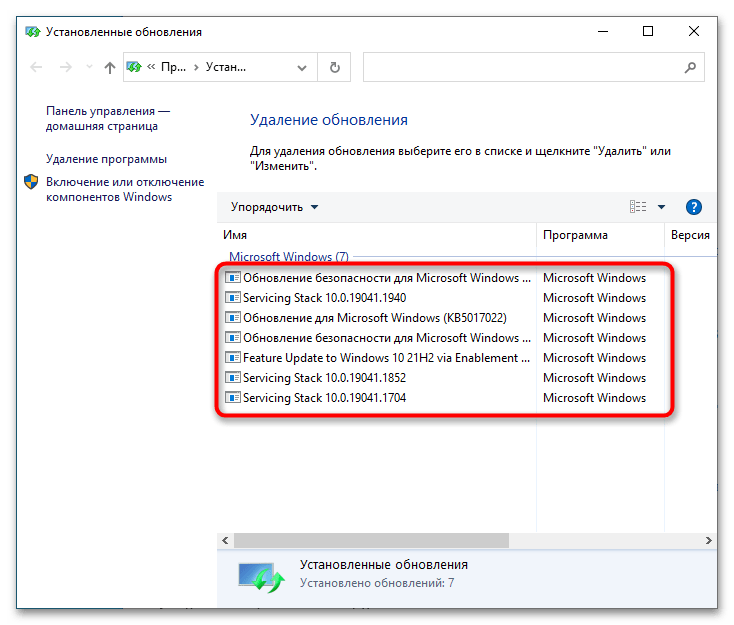
Если проблемы с FPS возникли после обновления игры, вероятно, стоит попробовать обновить Windows 10 до новой сборки, если до этого система не обновлялась. Обновить Windows 10 можно из раздела «Центр обновления Windows» в приложении «Параметры».
Читайте также:
Удаление обновлений в Windows 10
Удаление обновлений Windows 10 в «Командной строке»
Установка обновлений в Windows 10
Способ 2: Снижение параметров игровых настроек
Нередко причиной падения FPS в играх становятся не совсем корректные настройки производительности. Зайдите в настройки вашей игры, переключитесь раздел управления параметрами графики и отключите для начала часть визуальных эффектов. Рекомендуем снизить или отключить такие эффекты, как «Фоновое затенение», «Тени», «Отражения» и «Размытие в движении», можно также поэкспериментировать со следующими настройками:
- «Сглаживание»;
- «Качество текстур»;
- «Качество освещения»;
- «Объемное освещение и туман»;
- «Дальность прорисовки»;
- «Трассировка лучей»;
- «Детализация растительности»;
- «Частицы»;
- «Глубина резкости».
Понижение этих настроек снижает нагрузку на видеокарту, что в свою очередь может повысить частоту кадров.
Способ 3: Отключение вертикальной синхронизации
Увеличить ФПС в играх можно путем отключения его привязки к частоте обновления монитора. Для этого в Windows 10 нужно отключить такую настройку видеокарты, как «Вертикальная синхронизация». На нашем сайте имеется статья, в которой дается полная инструкция по отключению данной функции для видеокарт известных производителей. Ознакомиться с ней вы можете, перейдя по ссылке ниже. Учтите только, что отключение «Вертикальной синхронизации» не рекомендуется, если вы используете стандартный LCD-монитор, а также когда в игровой картинке наблюдаются разрывы.
Подробнее: Отключение вертикальной синхронизации видеокарты
Проверьте настройки операционной системы и отключите второстепенные программные компоненты с целью высвобождения дополнительных ресурсов. Как вариант, можете задействовать имеющийся в Windows 10 «Игровой режим». Ознакомиться с популярными решениями по улучшению производительности системы вы можете по этим ссылкам.
Подробнее:
Как оптимизировать ОС Windows 10 под игры
Включение игрового режима в Windows 10
Способ 5: Аппаратная профилактика
Проверьте состояние системного блока компьютера или корпуса ноутбука и выполните в случае необходимости профилактику — очистку аппаратных компонентов от пыли и других загрязнений, которые могут нарушить теплообмен и снизить производительность процессора и видеокарты.
Подробнее: Очистка компьютера или ноутбука от пыли
Еще статьи по данной теме:
Помогла ли Вам статья?
для тех у кого снизился ФПС после обновления на windows 10 советую выставить галочки как указано на скрине:
эта мера так же убирает писк системы во время запуса игры.
Купил себе ноут для игры в worl of tanks.И каково было моё разочарование, когда начало выкидывать из боёв и фпс не поднимается выше отметки в 30. А так, как я в компьютерах не силен решил обратиться за советам к Вам.
Ноутбук: MSI GL72 6QD-004RU
Винда стояла уже изначально 10-ая.
На компе, который в разы его слабее все идет и фпс стабильно выше 100.
видел ролик о совместимости десятки и игре ворлдофтанкс. Вроде как фпс повышается.
Кто ставил себе сию винду напишите правда ли это так?
нет)) у меня на вин 7 стабильно было FPS 61 на 10-ке скачет от 48 до 64
для тех у кого снизился ФПС после обновления на windows 10 советую выставить галочки как указано на скрине:
эта мера так же убирает писк системы во время запуса игры.
Добрый день.Вчера попробовал сделать так,как у Вас показана на картинке. Фпс реально поднялось до 60, но к сожалению так же выкидывает периодически и притормаживает. Возможно ли что то еще попробовать сделать.
честно стырено с answers.microsoft.com
Общие действия при лагах с играми в 10-ке:
2.В DirectX12 отсутствуют многие компоненты от 9-11, которые необходимы играм и некоторым приложениям. «Доустановить» их надо только через автономный пакет (веб-установщик тут не поможет). Доустанавливать надо после каждого изменения номера сборки (10240, 10586. )
3.Все параметры-Система-Приложения и возможности-Управление дополнительными компонентами-Добавить компонент. Там в списке найти и установить «Инструменты для графики (Включение поддержки инструментов для графики DirectX)».
5.Просканировать папку с игрой антивирусником. И если все нормально — добавить эту папку в исключения антивирусника.
p/s.со своей проблемой я справился. процесс называется «amd user experience program user session info collector», эта пакость загружала проц на 50%, после отключения и последующего удаления исполняемых файлов фпс стал норм 70-100
Источник
Содержание
- [ВАЖНО!] Проблемы с низким FPS и пути решения проблем, связанных с ним в патче 1.14
- Тема предназначена для решения проблем связанных с резким падением фпс во время боя.
- Эм, а почему модерам правда глаза должна колоть? Это обычные непричастные к компании (почти все) волонтеры. Они просто чистят оффтоп по правилам.
- Прикрепленные файлы
- Эм, а почему модерам правда глаза должна колоть? Это обычные непричастные к компании (почти все) волонтеры. Они просто чистят оффтоп по правилам.
- Эм, а почему модерам правда глаза должна колоть? Это обычные непричастные к компании (почти все) волонтеры. Они просто чистят оффтоп по правилам.
- Прикрепленные изображения
- Прикрепленные файлы
- [ВАЖНО!] Проблемы с низким FPS и пути решения проблем, связанных с ним в патче 1.14
- Тема предназначена для решения проблем связанных с резким падением фпс во время боя.
[ВАЖНО!] Проблемы с низким FPS и пути решения проблем, связанных с ним в патче 1.14
Тема предназначена для решения проблем связанных с резким падением фпс во время боя.
10 причин резкого падения фпс!
Важная информация! Настоятельно рекомендуется перед написанием и отправкой сообщения удалить все модификации клиента игры и проверить целостность файлов клиента игры с помощью лончераGame Center.
Формат сообщения:
Важно! В теме действует строгая модерация!
Ответы без информации необходимой для диагностирования проблемы, в данной теме приравниваются к флуду, а следовательно удаляются и рассмотрению не подлежат.
Советы по самодиагностике и решению проблемы:
1. Закройте клиент World of Tanks.
2. Скачайте с нашего сайта архив.
3. Распакуйте архив, поместите bat-файл в корневой каталог игры (например, C:GamesWorld_of_Tanks) и запустите его.
4. Запустите клиент игры, проверьте актуальность проблемы.
Чтобы восстановить файлы клиента игры с помощью лончера:
1. Запустите лончер (файл WoTLauncher.exe в папке с установленной игрой).
2. Откройте настройки лончера (значок шестеренки в правом верхнем углу).
3. Перейдите во вкладку «Поддержка».
4. Нажмите Проверить.
5. Дождитесь окончания проверки и восстановления файлов игрового клиента.
Чтобы восстановить файлы клиента игры с помощью Game Center:
2. Откройте настройки игры (значок инструментов левый верхний угол).
3. Нажмите кнопку «Восстановить игру»
4. Дождитесь окончания проверки и восстановления файлов игрового клиента.
1. Запустите командную строку от имени администратора. Для этого необходимо найти в меню пуск приложение Командная строка и с помощью правой кнопки мыши запустить от имени администратора.
2. Введите в командной строке приведенную ниже команду и нажмите клавишу ВВОД:
3. Дождитесь окончания проверки. Более подробную информацию о утилите SFC можно узнать из статьи.
1. Нажмите Пуск > Выполнить (или воспользуйтесь сочетанием клавиш Win + R). В появившемся окне введите «chkdsk x: /f /r» (без кавычек, x — название диска, на который установлен клиент игры) и нажмите на клавишу Enter или на кнопку OK.
2. В открывшемся окне введите Y для подтверждения запроса и нажмите Enter.
3. Перезагрузите компьютер и дождитесь завершения проверки.
1. Скачайте утилиту по ссылке. Программа бесплатна и не требует установки.
2. Распакуйте архив и запустите программу.
3. Поставьте галочку Sensors-only и нажмите кнопку Run.
4. Появится окно с мониторингом всех показателей, информация с датчиков считывается раз в 2 секунды и обновляется на экране. Чтобы изменить период считывания информация необходимо нажать на шестеренку(правый нижний угол) и во вкладке General в блоке Polling Period изменить параметр Global на 1000 ms(1 секунда). Чтобы настройки вступили в силу, необходимо нажать на кнопку Set, а потом OK.
5. Чтобы запустить логирование показателей в файл, необходимо нажать на значок документа рядом с шестеренкой. Выбрать место где будет сохранен файл и нажать Сохранить.
6. Запустите клиент игры, проведите три-пять боев. Если вы заметите падение FPS, запишите время и укажите его при отправке сообщения.
7. После окончания тестирования, нажмите на значок документа еще раз, чтобы остановить логирование в файл. Полученный файл поместите в архив и прикрепите к сообщению.
Тестирование стабильности системы и стресс тестирование компонентов системы.
Важная информация! Обязательно перед проведением стресс тестирования необходимо выполнить очистку комплектующих от пыли, заменить термопасту под радиатором(процессора, видеокарты, северного и южного моста), проверить исправность вентиляторов. Данные работы лучше доверить специалисту! В случае не достаточного охлаждения компонентов они могут выйти из строя!
Рекомендуемые для прочтения статьи на сайте Центра Поддержки Пользователей:

Это? 
Это? 
1. Удалите модификации, после чего проверьте целостность клиента.
2. Проверьте актуальность проблемы. Если проблема актуальна, то просмотрите видео о настройке графике. Скорее всего проблема в процессоре, а именно в архитектурных особенностях процессора.
1. Удалите модификации, после чего проверьте целостность клиента.
2. Проверьте актуальность проблемы. Если проблема актуальна, то просмотрите видео о настройке графике. Скорее всего проблема в процессоре, а именно в архитектурных особенностях процессора.
В среднем фпс возрос на +-10, но просадки с 75 до 45 остались в некоторые моменты.
Вот пример, во время всего реплея периодически фпс в некоторые момент довольно резко меняется.

В среднем фпс возрос на +-10, но просадки с 75 до 45 остались в некоторые моменты.
Вот пример, во время всего реплея периодически фпс в некоторые момент довольно резко меняется.

Судя по реплею, фпс дропается в моменты разрушения каких либо объектов. В настройках улучшенная физика разрушений включена?
Как я выше и говорил проблема скорее всего в процессоре, он не успевает обсчитывать разного рода взаимодействия, т.к. при фактическом количестве ядер в 4 штуки, количество некоторых критически важных блоков вычислений в два раза меньше.
1. Если включена улучшенная физика, отключите ее.
2. Для чистоты эксперимента можете полностью отключить звук в игре. После чего перезапустить ее и проверить проседания фпс. Если проблема в процессоре, то вы увидите хороший буст.
Эм, а почему модерам правда глаза должна колоть? Это обычные непричастные к компании (почти все) волонтеры. Они просто чистят оффтоп по правилам.
Судя по реплею, фпс дропается в моменты разрушения каких либо объектов. В настройках улучшенная физика разрушений включена?
Как я выше и говорил проблема скорее всего в процессоре, он не успевает обсчитывать разного рода взаимодействия, т.к. при фактическом количестве ядер в 4 штуки, количество некоторых критически важных блоков вычислений в два раза меньше.
1. Если включена улучшенная физика, отключите ее.
2. Для чистоты эксперимента можете полностью отключить звук в игре. После чего перезапустить ее и проверить проседания фпс. Если проблема в процессоре, то вы увидите хороший буст.
1. Особой разницы не заметил.
2. В некоторых моментах +3-5фпс, но на общую картинку это не особо повлияло.
1. Особой разницы не заметил.
2. В некоторых моментах +3-5фпс, но на общую картинку это не особо повлияло.
Странно. В рамках форума я больше не знаю что еще можно посоветовать. Можете индивидуально подобрать настройки, чтобы ниже определенного уровня фпс не падал. А так же советую обратиться в центр поддержки пользователей, опишите проблему, возможно сотрудники цпп предложат вариант решение проблемы.
Проседает фпс в снайперском прицеле, когда заезжаешь в растительность.


Проседает фпс в снайперском прицеле, когда заезжаешь в растительность.


Температурные показатели и частоты проверяли во время игры?
Температурные показатели и частоты проверяли во время игры?
Прикрепленные файлы
У Вас скорее всего перегрев комплектующих. Проверьте на предмет тротлинга процессор и видеокарту. Проведите очистку системы охлаждения и замените термопасту.
До выхода патча 1.0 было все нормально
До выхода патча 1.0 было все нормально
До выхода 1.0 нагрузки на комплектующие были другие.
Что произошло с игрой!? После выхода микро обновления курская дуга фпс просто провис ниже некуда играть воообще не возможно! когда будет решена проблема?!
Что произошло с игрой!? После выхода микро обновления курская дуга фпс просто провис ниже некуда играть воообще не возможно! когда будет решена проблема?!
В первом посте все расписано. Ознакомьтесь.
Эм, а почему модерам правда глаза должна колоть? Это обычные непричастные к компании (почти все) волонтеры. Они просто чистят оффтоп по правилам.
Если Вам не надо писать, то зачем пишите Вы? Или здесь должны на глазок оценивать Вашу проблему?
Создайте, пожалуйста, файл отчета WGCheck и прикрепите к сообщению. Как прикрепить файл к посту?
Эм, а почему модерам правда глаза должна колоть? Это обычные непричастные к компании (почти все) волонтеры. Они просто чистят оффтоп по правилам.
DDR4 Corsair 2×4 на частоте 2666MHz
SSD Samsung 960 EVO 250GB
ASUS GTX1050Ti OC Strix
Прикрепленные изображения
Прикрепленные файлы
Источник
[ВАЖНО!] Проблемы с низким FPS и пути решения проблем, связанных с ним в патче 1.14
Тема предназначена для решения проблем связанных с резким падением фпс во время боя.
10 причин резкого падения фпс!
Важная информация! Настоятельно рекомендуется перед написанием и отправкой сообщения удалить все модификации клиента игры и проверить целостность файлов клиента игры с помощью лончераGame Center.
Формат сообщения:
Важно! В теме действует строгая модерация!
Ответы без информации необходимой для диагностирования проблемы, в данной теме приравниваются к флуду, а следовательно удаляются и рассмотрению не подлежат.
Советы по самодиагностике и решению проблемы:
1. Закройте клиент World of Tanks.
2. Скачайте с нашего сайта архив.
3. Распакуйте архив, поместите bat-файл в корневой каталог игры (например, C:GamesWorld_of_Tanks) и запустите его.
4. Запустите клиент игры, проверьте актуальность проблемы.
Чтобы восстановить файлы клиента игры с помощью лончера:
1. Запустите лончер (файл WoTLauncher.exe в папке с установленной игрой).
2. Откройте настройки лончера (значок шестеренки в правом верхнем углу).
3. Перейдите во вкладку «Поддержка».
4. Нажмите Проверить.
5. Дождитесь окончания проверки и восстановления файлов игрового клиента.
Чтобы восстановить файлы клиента игры с помощью Game Center:
2. Откройте настройки игры (значок инструментов левый верхний угол).
3. Нажмите кнопку «Восстановить игру»
4. Дождитесь окончания проверки и восстановления файлов игрового клиента.
1. Запустите командную строку от имени администратора. Для этого необходимо найти в меню пуск приложение Командная строка и с помощью правой кнопки мыши запустить от имени администратора.
2. Введите в командной строке приведенную ниже команду и нажмите клавишу ВВОД:
3. Дождитесь окончания проверки. Более подробную информацию о утилите SFC можно узнать из статьи.
1. Нажмите Пуск > Выполнить (или воспользуйтесь сочетанием клавиш Win + R). В появившемся окне введите «chkdsk x: /f /r» (без кавычек, x — название диска, на который установлен клиент игры) и нажмите на клавишу Enter или на кнопку OK.
2. В открывшемся окне введите Y для подтверждения запроса и нажмите Enter.
3. Перезагрузите компьютер и дождитесь завершения проверки.
1. Скачайте утилиту по ссылке. Программа бесплатна и не требует установки.
2. Распакуйте архив и запустите программу.
3. Поставьте галочку Sensors-only и нажмите кнопку Run.
4. Появится окно с мониторингом всех показателей, информация с датчиков считывается раз в 2 секунды и обновляется на экране. Чтобы изменить период считывания информация необходимо нажать на шестеренку(правый нижний угол) и во вкладке General в блоке Polling Period изменить параметр Global на 1000 ms(1 секунда). Чтобы настройки вступили в силу, необходимо нажать на кнопку Set, а потом OK.
5. Чтобы запустить логирование показателей в файл, необходимо нажать на значок документа рядом с шестеренкой. Выбрать место где будет сохранен файл и нажать Сохранить.
6. Запустите клиент игры, проведите три-пять боев. Если вы заметите падение FPS, запишите время и укажите его при отправке сообщения.
7. После окончания тестирования, нажмите на значок документа еще раз, чтобы остановить логирование в файл. Полученный файл поместите в архив и прикрепите к сообщению.
Тестирование стабильности системы и стресс тестирование компонентов системы.
Важная информация! Обязательно перед проведением стресс тестирования необходимо выполнить очистку комплектующих от пыли, заменить термопасту под радиатором(процессора, видеокарты, северного и южного моста), проверить исправность вентиляторов. Данные работы лучше доверить специалисту! В случае не достаточного охлаждения компонентов они могут выйти из строя!
Рекомендуемые для прочтения статьи на сайте Центра Поддержки Пользователей:

Источник
Существует много способов улучшить работу игр на не самом слабом компьютере. Далее мы рассмотрим их в порядке от простых к сложным и расскажем, что делать, если World of Tanks тормозит.
- Скачайте и запустите всемирно известный CCleaner (скачать по прямой ссылке) — это программа, которая очистит ваш компьютер от ненужного мусора, в результате чего система станет работать быстрее после первой же перезагрузки;
- Обновите все драйверы в системе с помощью программы Driver Updater (скачать по прямой ссылке) — она просканирует ваш компьютер и обновит все драйверы до актуальной версии за 5 минут;
- Установите программу WinOptimizer (скачать по прямой ссылке) и включите в ней игровой режим, который завершит бесполезные фоновые процессы во время запуска игр и повысит производительность в игре.
Освободить место на диске
Прежде чем переходить к активным действиям нужно убедиться, что на компьютере есть хотя бы 10-15 Гб свободного места на жестком диске, на который установлена операционная система.
Обычно это диск «C». Этот минимальный запас необходим для того, чтобы система могла без каких-либо проблем создавать временные хранилища файлов World of Tanks, кэши и так далее.
Посмотрите системные требования World of Tanks и убедитесь, что на вашем жестком диске достаточно места для нормальной работы игры.
Отключить ненужные программы
Каждая программа, которая запущена в ОС, занимает определенный процент оперативной памяти и загружает процессор. Убедиться в этом легко, достаточно просто открыть диспетчер задач с помощью сочетания клавиш Ctrl+Alt+Del:
Если в компьютере установлен не самый мощный процессор, а оперативной памяти меньше 8-16 Гб, то перед запуском World of Tanks нужно отключить ненужные программы. Например, Skype, Discord, Telegram, Google Chrome и так далее.
Отключить оверлеи
Речь идет о тех программах, которые способны отображать свой интерфейс поверх игры. Часто на компьютере есть такие — Fraps, Steam, Origin и так далее. Даже когда оверлей скрыт, он обрабатывается компьютером, снижая FPS в Мир танков.
Поэтому все оверлеи нужно отключить. Почти всегда это можно сделать в настройках программы без необходимости ее удаления. Например, оверлей Steam, легко отключается через меню:
Обновить драйвера видеокарты, скачать драйвера для World of Tanks
Вне зависимости от того, какая видеокарта стоит в системном блоке, ее драйвера нужно поддерживать в актуальном состоянии. Поэтому перед запуском Мир танков следует зайти на сайт производителя и проверить, не вышли ли новые драйвера:
- Скачать драйвер для видеокарт от Nvidia;
- Скачать драйвер для видеокарт от AMD.
После установки драйвера следует перезагрузить компьютер, чтобы исключить возможность сбоев. Также стоит учитывать, что для многих старых видеокарт новые драйверы уже не выходят.
Для некоторых игр производители видеокарт выпускают специально оптимизированные драйвера. Поищите таковые в разделе новостей о World of Tanks — обычно мы про них пишем. Также можно посмотреть на сайте производителей видеокарт.
Изменить параметры электропитания
По умолчанию в компьютере установлен сбалансированный режим электропитания, который, а в некоторых ноутбуках, в целях увеличения времени работы, и вовсе установлена экономия энергии.
Это не дает компьютеру раскрыть свой потенциал в World of Tanks полностью, поэтому первым делом нужно открыть панель управления, которую можно найти с помощью поиска. После нужно сделать следующее:
- Выбрать режим просмотра «Мелкие значки»;
- Кликнуть на «Электропитание»;
- На экране найти опцию «Настройка схемы электропитания», кликнуть на нее;
- Кликнуть на «Изменить дополнительные параметры питания»;
- В открывшемся окне найти выпадающий список;
- В списке выбрать «Высокая производительность»;
- Нажать кнопку «Применить», затем кликнуть «ОК».
Включить режим производительности Nvidia
После установки драйвера для видеокарты от компании Nvidia можно ускорить работу World of Tanks с помощью режима производительности. Это немного упростит графику в игре, но повысит FPS. Обратите внимание, что этот метод доступен только в случае, если у вас видеокарта с чипом от Nvidia. Вот как это сделать:
- В нижнем правом углу экрана, в трее, нажать правой кнопкой мыши на иконку «Настройки NVIDIA»;
- В открывшемся окне справа выбрать вкладку «Параметры 3D»;
- Нажать на опцию «Регулировка настроек изображения с просмотром»;
- Справа поставить флажок напротив «Пользовательские настройки с упором на:»;
- Передвинуть «ползунок», который находится ниже, в крайнюю левую позицию «Производительность»;
- Снизу нажать на кнопку «Применить».
Далее необходимо запустить World of Tanks и убедиться, что все отображается корректно. Если возникают проблемы, то нужно вместо «Пользовательские настройки с упором на:» выбрать «Настройки согласно 3D-приложению».
Отключить эффекты Windows
Если World of Tanks работает не в полноэкранном режиме, а в окне, в том числе и без рамки, то повысить FPS можно, если отключить эффекты Windows. Для этого нужно проделать следующие действия:
- Открыть «Проводник»;
- Правой кнопкой нажать на «Этот компьютер» (или «Мой компьютер»);
- В контекстном меню кликнуть на «Свойства»;
- В открывшемся окне слева нажать на «Дополнительные параметры системы»;
- В открывшемся окне перейти на вкладку «Дополнительно»;
- В разделе «Быстродействие» нажать на кнопку «Параметры…»;
- В открывшемся окне перейти на вкладку «Визуальные эффекты»;
- Поставить флажок напротив опции «Обеспечить наилучшее быстродействие».
При необходимости на последнем шаге можно выбрать опцию «Особые эффекты». В таком случае можно самостоятельно выбрать, какие эффекты оставить, а какие — отключить.
Увеличить файл подкачки, если не хватает оперативной памяти для Мир танков
Чтобы компенсировать недостаток оперативной памяти, можно увеличить файл подкачки. Это позволит системе хранить часть необходимых World of Tanks данных прямо на жестком диске. Вот что нужно сделать:
- Открыть «Проводник»;
- Правой кнопкой нажать на «Этот компьютер» (или «Мой компьютер»);
- В контекстном меню кликнуть на «Свойства»;
- В открывшемся окне слева нажать на «Дополнительные параметры системы»;
- В открывшемся окне перейти на вкладку «Дополнительно»;
- В разделе «Быстродействие» нажать на кнопку «Параметры…»;
- В открывшемся окне перейти на вкладку «Дополнительно»;
- Снять флажок с параметра «Автоматически выбирать объем файла подкачки» (если есть);
- Поставить флажок напротив опции «Указать размер»;
- В текстовых полях «Исходный размер (МБ):» и «Максимальный размер (МБ):» указать в мегабайтах значение, равное половине объема оперативной памяти.
Например, если в системном блоке установлена «плашка» на 4 Гб, то есть 4192 Мб, в поля выше нужно вписать число 2048. Можно сделать файл подкачки больше, но никакого прироста это не даст.
Следует понимать, что файл подкачки эффективен только тогда, когда системе не хватает оперативной памяти. Если компьютер имеет 8-16 Гб, то файл подкачки практически не используется. А при использовании SSD-диска в качестве системного наличие файла подкачки и вовсе может замедлить производительность World of Tanks, поэтому не следует бездумно задавать большое значение файла подкачки.
Еще больше ухудшить графику в Мир танков (режим «картошки») — выключить сглаживание и т.п.
Если World of Tanks запускается, но сильно тормозит, то перед началом всех процедур следует снизить графику до минимума через настройки игры. Если это не помогло, то придется прибегнуть к помощи сторонних программ для настройки видеокарты:
- NVIDIA Inspector для видеокарт от Nvidia;
- RadeonMod для видеокарт от AMD.
Загрузив программу, запускаем ее. В случае с NVIDIA Inspector нужно запускать файл nvidiaProfileInspector.exe, а не nvidiaInspector.exe. Сверху, в строке «Profiles:» можно выбрать любую игру, которая поддерживается драйверами Nvidia.
Ниже представлены все доступные настройки. Их много, но для того, чтобы ухудшить графику в игре до «картофельной», вполне достаточно всего нескольких, которые находятся в разделе «Antialiasing».
Наибольший прирост производительности дает изменение этих двух параметров:
- Texture filtering — LOD bias;
- Antialiasing — Transparency Supersampling.
Каждая из этих настроек имеет разные значения. Некоторые из них могут делать картинку в World of Tanks неудобоваримой, поэтому следует попробовать разные комбинации значений, которые дают более-менее сносное играбельную картинку.
В случае с RadeonMod все аналогично: нужно найти настройки, отвечающие за отображение текстур и снижать их до тех пор, пока FPS в игре не станет достаточно высоким.
Как разогнать видеокарту для World of Tanks
Все, что связано с «разгоном», направлено на увеличение производительности, но это довольно обширные темы, о которых в двух словах рассказать сложно. К тому же это всегда довольно рисковое дело. Если что, мы вас предупредили.
Чтобы добиться большего значения FPS в World of Tanks, сначала можно попробовать разогнать видеокарту. Самый простой способ сделать это — воспользоваться встроенными функциями ПО от производителя видеокарты.
Например, в комплекте с некоторыми видеокартами от GIGABYTE поставляется программа Graphics Engine, в которой есть несколько уже готовых профилей разгона. Это позволяет выжать из видеокарты 5-10 дополнительных кадров в секунду.
Если программы от производителя нет, то всегда можно воспользоваться универсальным решением — MSI Afterburner. Это одна из лучших программ для разгона, в ней множество разных настроек.
Но тут придется все настраивать вручную. Повышать следует в первую очередь частоту самого видеочипа («Core Clock») и частоту памяти видеокарты («Memory Clock»). Слева находятся базовые значения этих параметров. Справа отображаются температура и увеличение вольтажа — эти характеристики позволяют следить за «здоровьем» видеокарты.
При повышении частоты возрастает нагрев видеокарты. Если температура переходит отметку в 85 градусов, то следует увеличить скорость оборотов вентиляторов («Fan Speed»). Если температура повысилась до 100 градусов, то следует немедленно прекратить разгон, иначе чип может расплавиться. Мощный «разгон» требует водяного охлаждения, поэтому не следует повышать частоты более чем на 10%.
Разогнать процессор
В то время как «разгон» видеокарты вполне осуществим прямо в Windows, для того, чтобы улучшить работу процессора и тем самым увеличить быстродействие Мир танков, придется лезть в «Биос».
Геймерский «разгон» процессора обычно предполагает увеличение процессорного множителя (Core Ratio). Сделать это можно далеко не на каждом процессоре, а только на том, где этот множитель разблокирован. Обычно такие процессоры помечаются особым образом. Например, компания Intel использует маркировки «K» и «X‘. То есть, например, i7-4790 нельзя разогнать с помощью множителя, а вот i7-4790K — вполне.
Но как узнать точное название модели процессора? Проще всего воспользоваться программой CPU-Z. Запустив ее, нужно открыть вкладку «CPU» и посмотреть на самую первую строчку — «Name». Это и есть название процессора. Кстати, там же можно увидеть из сам множитель. Он в разделе «Clocks», в строке «Multiplier». Если процессор поддерживает «разгон», то этот множитель можно изменить.
Чтобы изменить коэффициент Core Ratio, нужно сначала попасть в оболочку BIOS. Для этого нужно нажать особое сочетание клавиш во время загрузки компьютера (до того, как появится экран Windows).
Сочетание может различаться в зависимости от материнской платы. Часто BIOS можно вызвать с помощью клавиши «F8» или «Del». На экране «Биоса» нужно найти раздел, посвященный процессору. Тут тоже все сложно, так как оболочек у BIOS много. Практически каждый производитель материнский плат использует свою собственную, поэтому без знания английского языка найти нужное место не так-то просто.
Изменять множитель нужно постепенно, повышая его на 2. После каждого изменения следует перезапускать компьютер и тщательно проверять работоспособность и температуру процессора. Если она становится выше 80 градусов во время игры, то нужно немедленно выключить World of Tanks, перезагрузить компьютер, зайти в BIOS и снизить значение Core Ratio. Иначе процессор может сгореть.